دانلود نکردن فایل در اندروید یکی از مشکلاتی است که ممکن است برای بسیاری از کاربران اندرویدی پیش بیاید. بسیاری از آنها هنگام دانلود برنامه در پلی استور گوگل با اروری مواجه می شوند که نمی توانند فایل را دانلود کنند. مشکلی که بسیاری از گوشی های اندرویدی دارند همین دانلود نکردن فایل است. در زیر راه هایی برای رهایی و حل مشکل دانلود نکردن فایل در اندروید را با هم بررسی خواهیم کرد.برای پاسخ به سوال چگونه مسیر دانلود فایل ها را در ویندوز عوض کنیم در این بخش کلیک کنید.
علت دانلود نکردن فایل ها در گوشی های اندرویدی چیست
علت دانلود نکردن فایل ها در اندروید می توان به دلایل مختلفی برگردد. که در زیر به انها اشاره می شود.
پر بودن حافظه
یکی از دلایل دانلود نکردن فایل می تواند پر بودن حافظه است. با توجه به اینکه فایل های شما روی حافظه داخلی گوشی و یا کارت جانبی ذخیره می شوند، می توانند به مرور زمان پر شوند. همین موضوع سبب می شود که هنگامی که می خواهید از سایت یا پلی استور اقدام به دانلود فایل کنید با ارور مواجه می شوید. اگر برای دانلود کردن فایل هایی که حجم زیادی دارند با مشکل روبرو می شوید ممکن است عدم وجود فضای خالی در حافظه گوشی شما چنین ایرادی را به وجود آورده باشد.
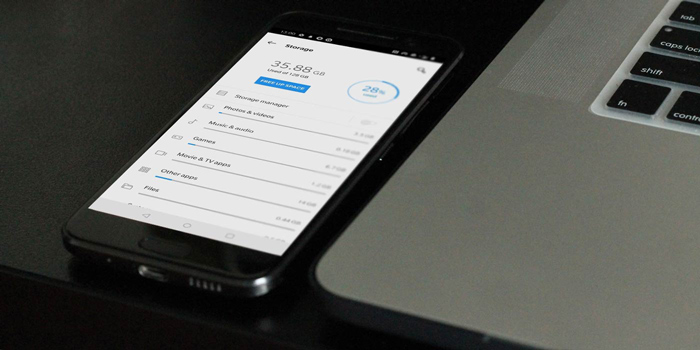
رفع مشکل دانلود نشدن فایل ها در اندروید
اگر مشکل از پر شدن حافظه گوشی است، برای این کار می توانید حافظه داخلی خود را خالی کنید. برای آشنایی با پاک کردن حافظه پنهان (Cache) گوشی های اندرویدی این مقاله را بخوانید.
اما اگر می خواهید روش ساده تری را برای پاک کردن اپلیکیشن ها یا حافظه پنهان آنها در پیش بگیرید، می توانید با گزینه App را انتخاب کنید. گزینه clear data و clear cache را انتخاب و حافظه کش را پاک کنید. سپس گوشی را ریست و مجددا فایل را دانلود کنید. از طرفی موارد دیگری مانند اتصال اینترنت ، غیرفعال شدن دانلود منیجر گوشی و یا پر شدن حافظه کش آن همگی می توانند شما را با مشکل دانلود نکردن اندروید مواجه کنند.
پاک کردن برنامه های اضافی
برای حل مشکل دانلود نکردن در اندروید گاهی نیاز است که برای پاک کردن حافظه، اقدام به پاک کردن برنامه های اضافی کنید. برای خالی کردن حافظه میتوانید تمام برنامههایی اضافه ای که دیگر نیازی به آنها ندارید را uninstall یا حذف کنید. از دیگر روش های خالی کردن حافظه نیز می توان به پاک کردن و یا انتقال یا عکس و فیلم ها را به کامپیوتر شخصی نام برد. پس از انجام این کارها و بعد از خالی شدن حافظه گوشی را ریست کرده و مجددا اقدام به دانلود کنید.
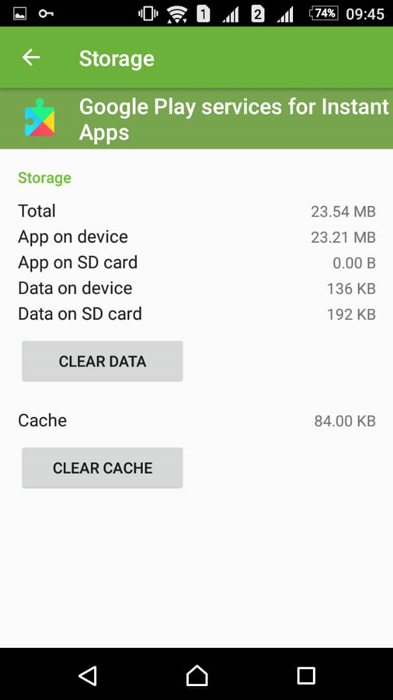
فعال کردن مدیریت دانلود در گوشی اندروید
گاهی اوقات نیز روش های بالا را انجام می دهید اما همچنان با وجود خالی بودن حافظه نمی توانید فایل در گوشی اندرویدی خود دانلود کنید. اگر روش های بالا جواب نداد شاید به دلیل غیر فعال شدن نرم افزار مدیریت دانلود در گوشی باشد. با مراجعه به بخش تنظیمات گوشی و قسمت App نرم افزار مدیریت دانلود را فعال کنید و یا یک نرم افزار مدیریت دانلود جدید دانلود کنید.
در گوشی های مختلف این کار را می توانید به راحتی انجام دهید. برای مثال در گوشی های سامسونگ، تنظیمات دانلود گوشی سامسونگ را می توانید با رفتن به پوشه مدیریت دانلود انجام دهید، چرا که علت این موضوع می تواند غیرفعال شدن مدیریت دانلود گوشی شما باشد.
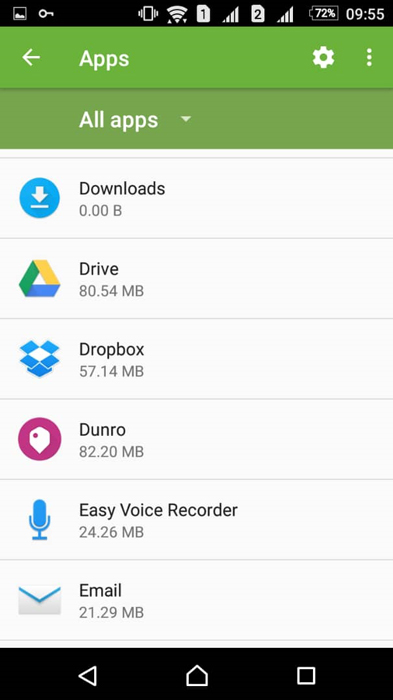
دانلود کردن برنامه های مدیریت دانلود
اگر این راه نیز نتیجه نداد، می توانید از برنامه های شخص ثالث مدیریت دانلود مانند ADM استفاده کنید. در آخر اگر باز هم نمی توانید فایل های دلخواهتان را بدون مشکل دانلود کنید پیشنهاد می کنیم از نرم افزار های مدیریت دانلود استفاده کنید. برای مثال اپلیکیشن ADM یکی از محبوب ترین برنامه هایی است که در این زمینه طراحی شده و می تواند حداکثر سه فایل را همزمان با هم دانلود کند. این برنامه سرعت دانلود را در گوشی شما بالا برده و امکان توقف و از سر گیری دریافت فایل را نیز میسر می کند. برای دانلود این برنامه از طریق گوگل پلی به لینک زیر مراجعه کنید:

غیرفعال کردن و نصب مجدد پلی استور
اگر مشکل دانلود نشدن فایل از پلی استور گوشی شماست، می توانید مجددا این برنامه را نصب و بارگزاری کنید. برای این کار مسیر زیر را امتحان کنید.
- از آنجایی که این برنامه به صورت پیش فرض روی گوشی شما نصب است، ابتدا وارد تنظیمات setting شوید.
- صفحه را به پایین کشیده و روی apps بزنید.
- از میان اپلیکیشن هایی که وجود دارد google play store را پیدا کرده و روی آن کلیک کنید.
- در پنجره ای که باز می شود گزینه disable را بزنید.
- اکنون done را بزنید.
- یک بار گوشی را خاموش و روشن کرده و مجددا این فرآیند را طی کرده و enable کنید.

همچنین می توانید خود تنظیمات گوگل پلی استور را نیز clear data و clear cache کنید تا فایل های اضافی را پاک کنید. لازم است که پلی استور خود را به آخرین نسخه به روز رسانی کنید.
چک کردن سرعت اینترنت و به روز رسانی سیستم عامل
در نهایت اینکه اگر با هیچ یک از موارد ذکر شده در بالا نتوانستید مشکل دانلود نکردن فایل در گوشی اندروید را حل کنید، لازم است که سرعت اینترنت خود را به چک کنید و یک بار اتصال اینترنت خود را بررسی کرده و از مناسب بودن سرعت آن برای دانلود فایل مورد نظرتان اطمینان حاصل کنید. همچنین راه حل دیگر نیز به روز رسانی سیستم عامل است که می تواند در بسیاری موارد می تواند چنین مشکلاتی را برطرف کند. بنابراین اگر برای گوشی شما آخرین نسخه آپدیت سیستم عامل عرضه شده است، نیاز است که نسبت به به روز رسانی ان اقدام کنید.

لینک کوتاه:




